写真や画像を編集するのに欠かせない『Photoshop』
編集するのに特化しているだけあって、編集ツールの種類はかなりのものです。
今回は、写真や画像編集をしている場合必ずと言っていいほどぶち当たる加工方法、『画像の拡大』
それ自体は正直めちゃくちゃ簡単なので、さっと読んで手順通りアウトプットして覚えちゃってください。
写真や画像を拡大する方法
それでは説明していきます。
まず拡大したいレイヤーを選択したままで、メニューバーから『イメージ』→『画像解像度』を選びます。
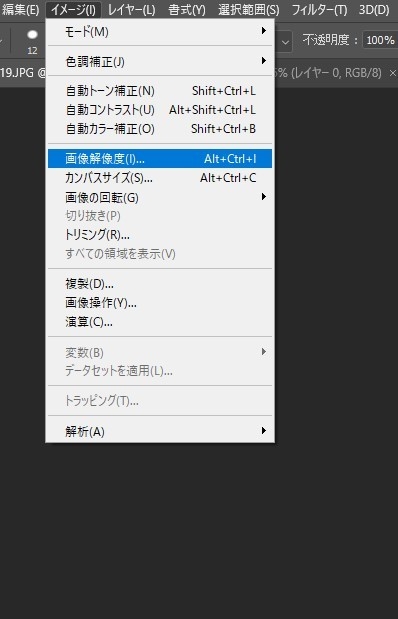
解像度とは、簡単に言えば『表示の細かさ』になります。
ですので、解像度が高いとより鮮明にくっきり見えるため、解像度を上げると今の画像サイズより大きくできるわけです。
画像解像度パネルが開きますので、ここで現在の幅や高さを上げていきます。
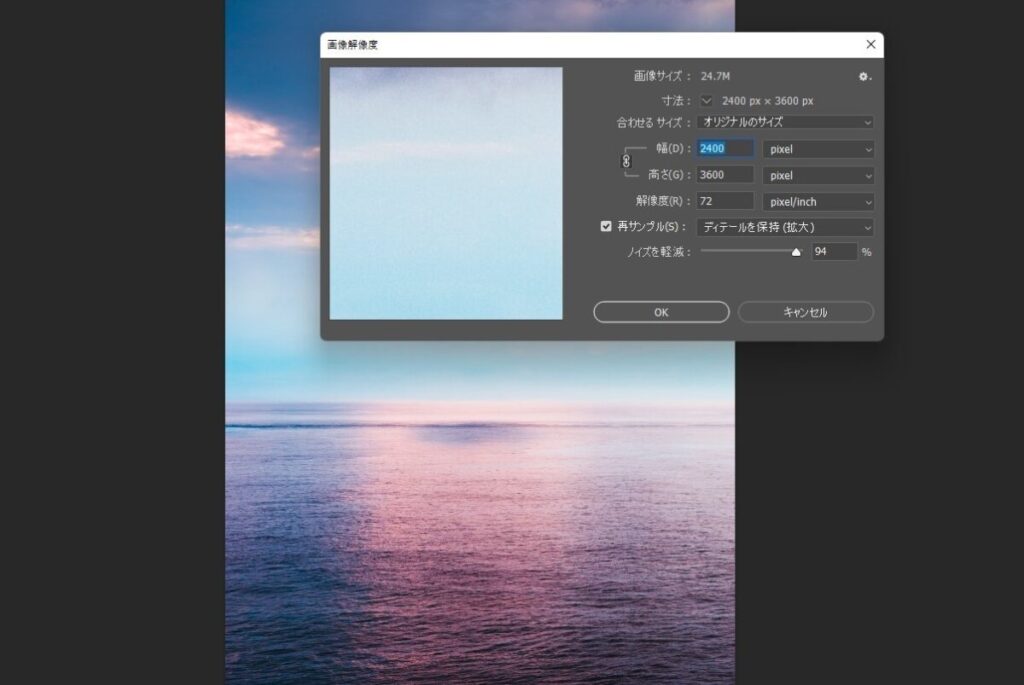
注意点としましては、解像度を上げるということはサイズももちろん大きくなるが、データ容量もその分大きくなります。
今回の場合も24.7Mだったのが、68.7Mまで上がりました。
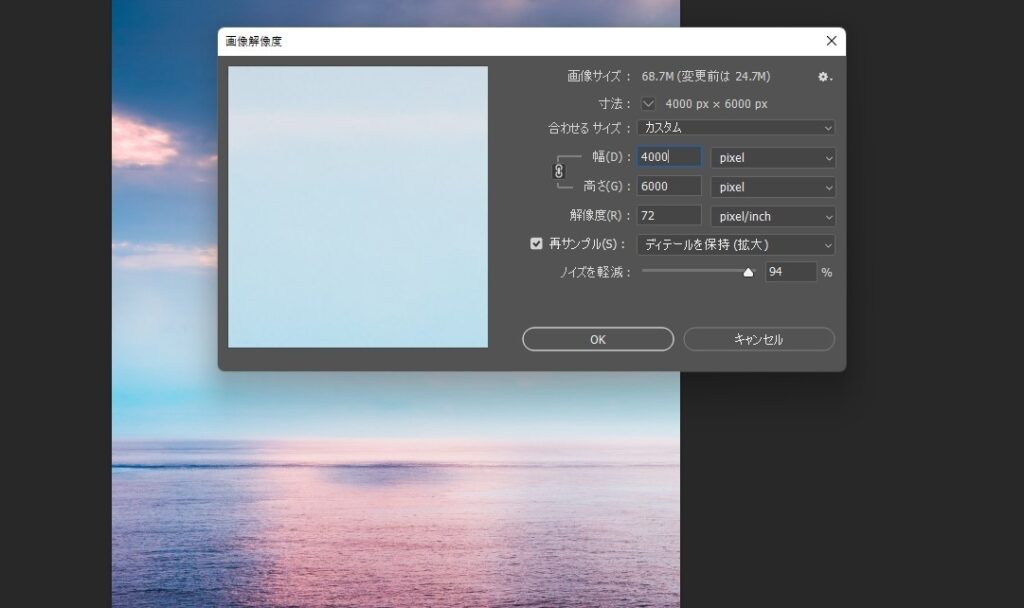
あとはOKを押せば完了です。
簡単ですよね。
まとめ
今回はたった2工程でできる画像のサイズを変える方法をご紹介しました。
Photoshopを扱う方は当たり前に覚えていないといけないことなので、今回でしっかり覚えておきましょう!

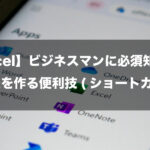

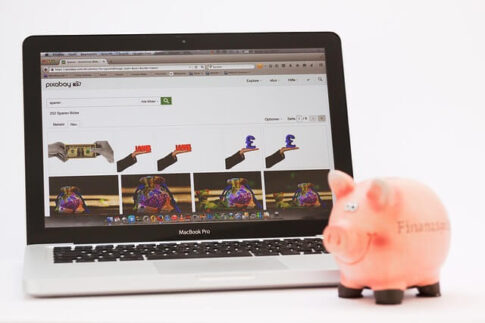






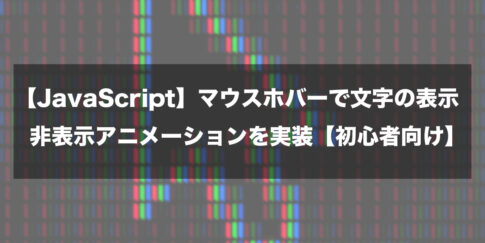




コメントを残す